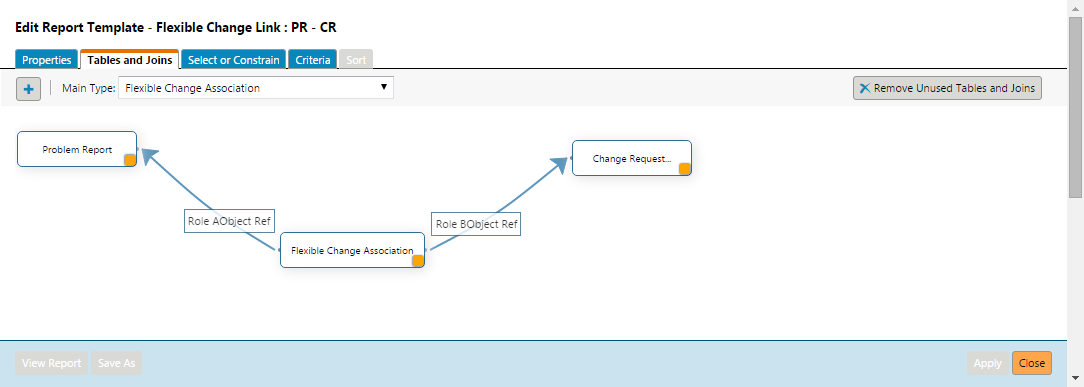查詢建構器的彈性變更連結
範圍/適用性/假設
此資訊的範圍是概述建立顯示彈性變更關聯之查詢建構器報告的建議。
預期結果
此資訊的預期結果為協助提供有關如何建立報告範本的指引,該報告範本使用彈性變更連結來顯示彈性變更關聯。
解決方案
新連結類型可用來支援使用彈性變更連結之關聯變更物件的查詢建構器報告範本。
必備知識
欲完成此流程,您必須瞭解下列項目:
• 彈性變更連結
• 關聯的變更物件
• 報告範本
• 變更物件
解決方案元素
|
元素
|
類型
|
描述
|
|---|---|---|
|
wt.change2.FlexibleChangeLink
|
類別
|
兩個 FlexibleChangeItem 物件之間彈性關聯的抽象連結。FlexibleChangeItem 物件包括問題報告、變動、變更請求與變更通知。
|
|
wt.change2.ChangeProcessLink
|
類別
|
兩個 FlexibleChangeItem 物件之間彈性流程關聯的連結。
|
|
wt.change2.ChangeReferenceLink
|
類別
|
兩個 FlexibleChangeItem 物件之間彈性參考關聯的連結。
|
程序 - 建立報告範本來顯示彈性變更關聯
建立新報告
下列步驟會建立新報告。此報告會顯示透過變更流程連結連結至變更請求的所有問題報告。
1. 導覽至 > > ,然後按一下「新建報告範本」來建立新報告範本。在「內容」標籤中,為範本指定名稱。
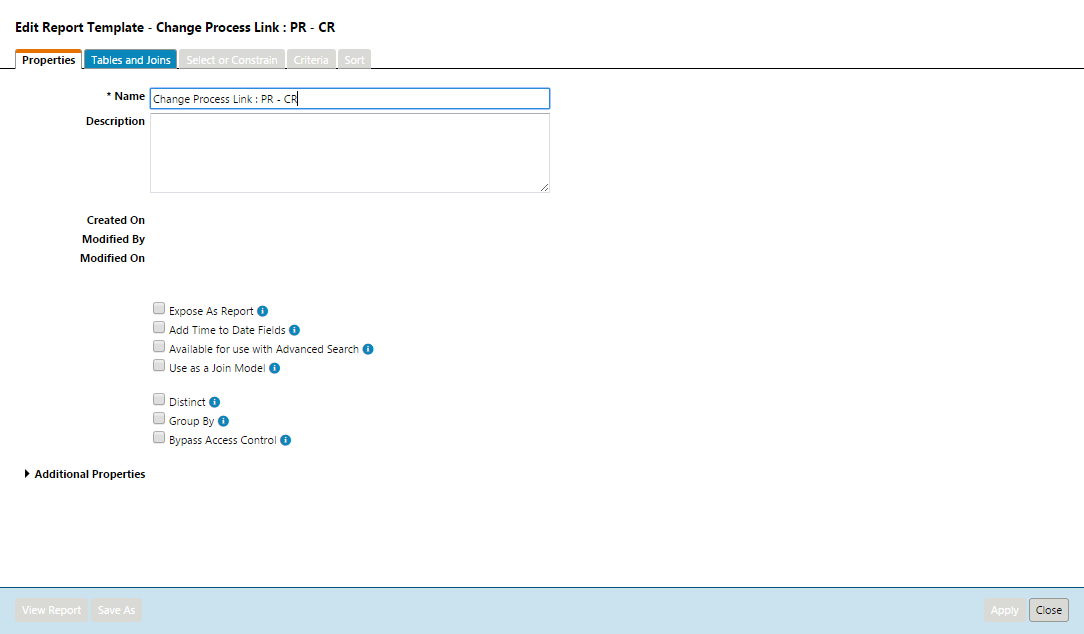
2. 選取「表格和連接」標籤。按一下「新增」按鈕。搜尋並選取「變更流程連結」,然後按一下「確定」。
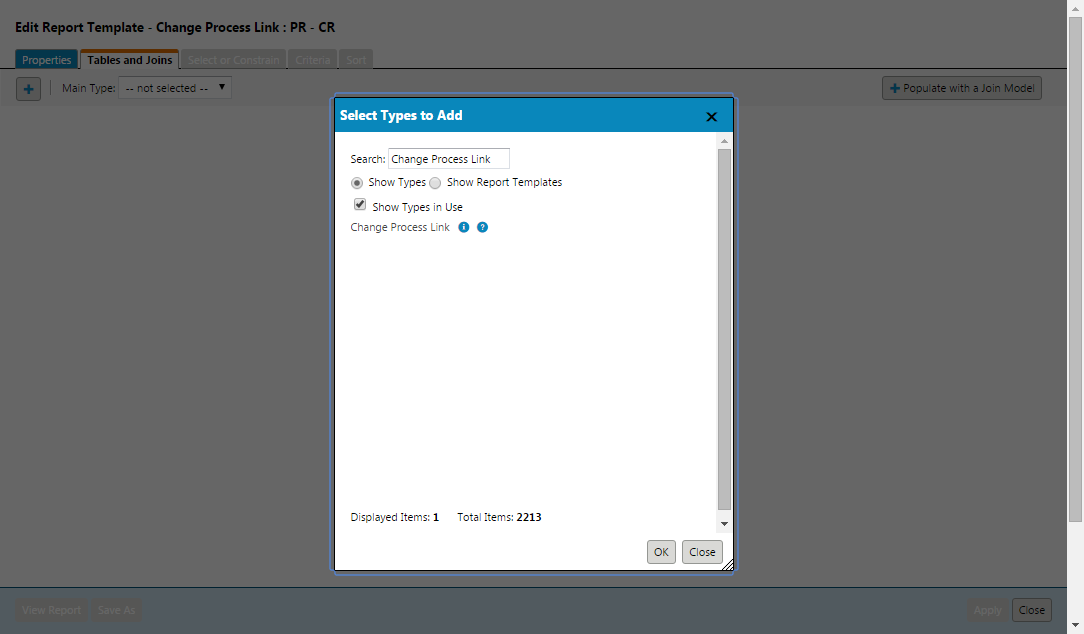
3. 再次按一下「新增」按鈕,這次選取「問題報告」,然後按一下「確定」。
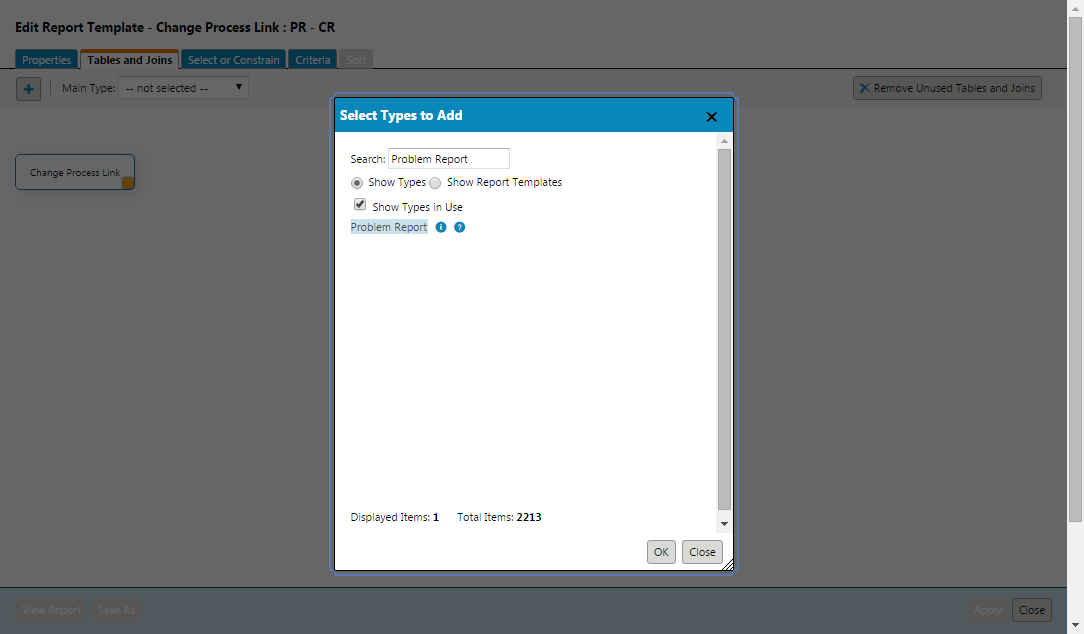
4. 再次按一下「新增」按鈕,這次選取「變更請求」,然後按一下「確定」
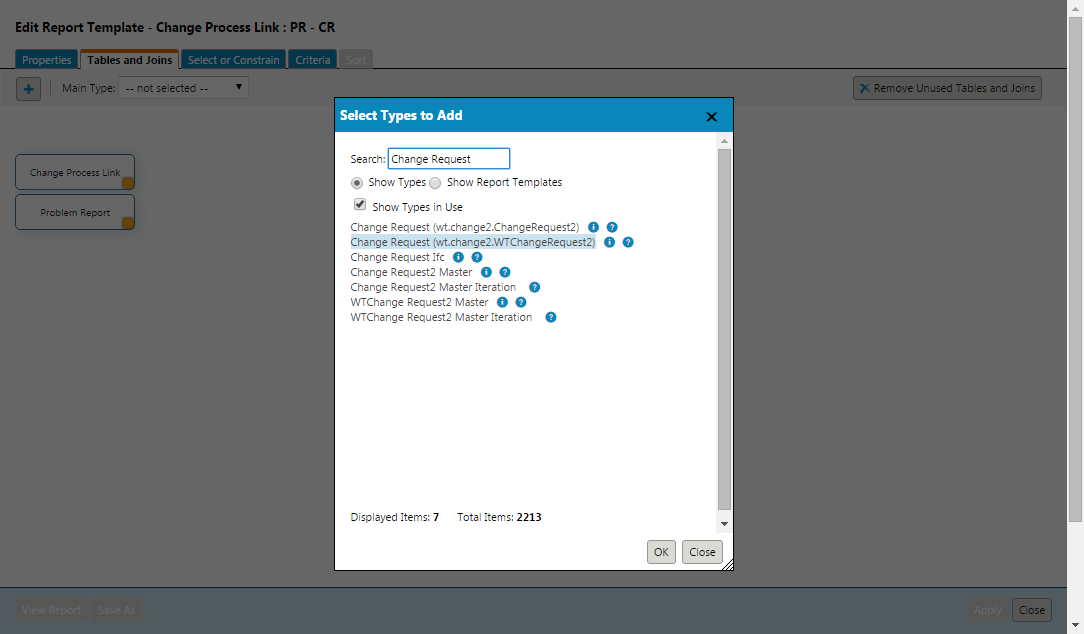
5. 按住「問題報告」方塊右下角的黃色方塊。在「變更流程連結」方塊上拖放。這應該會顯示「建立連接精靈」。
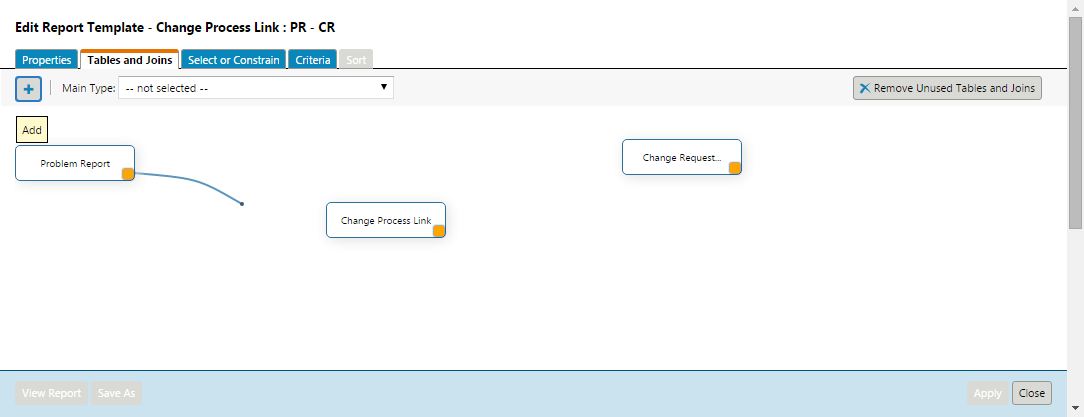
6. 選取「角色 AObject 參考」(從「變更流程連結」),然後按一下「確定」。
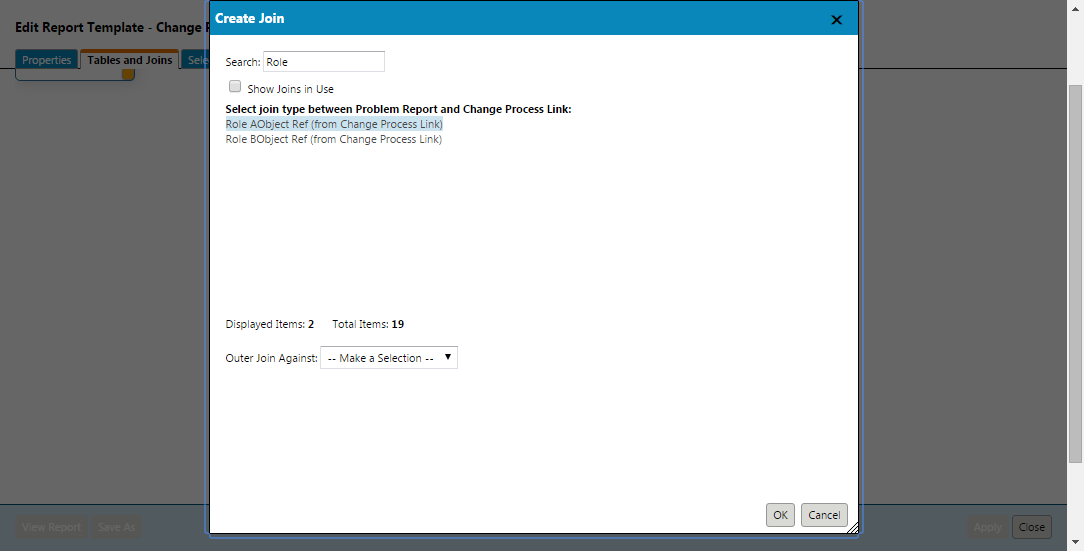
7. 在「變更請求」與「變更流程連結」之間建立另一個連接。
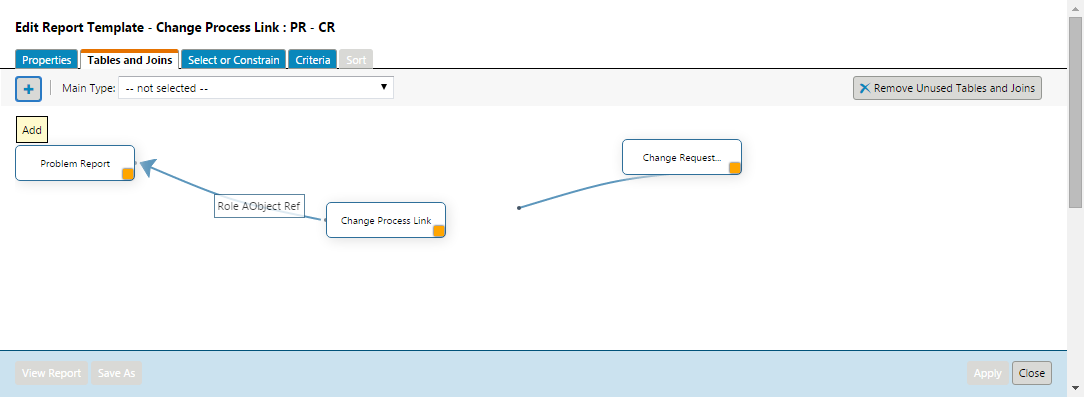
8. 選取「角色 BObject 參考」(從「變更流程連結」),然後按一下「確定」。
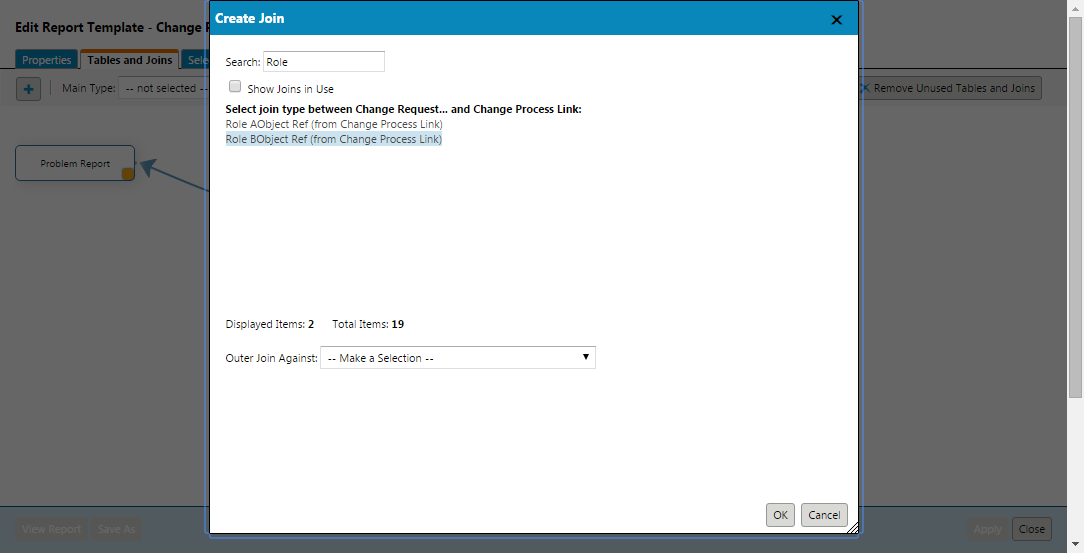
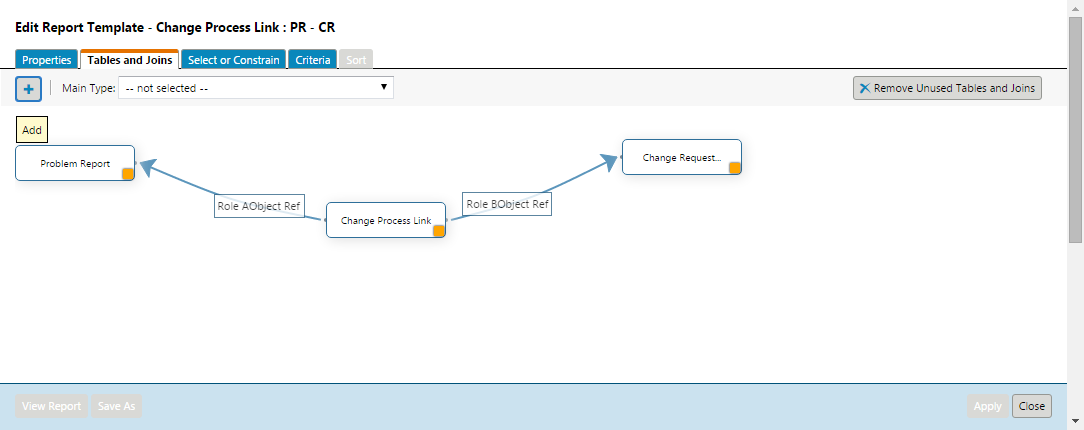
9. 切換至「選取或限制」標籤。按一下左上角附近的新增下拉清單。選取「可報告項目」以取得「選取欲新增的屬性」快顯視窗。
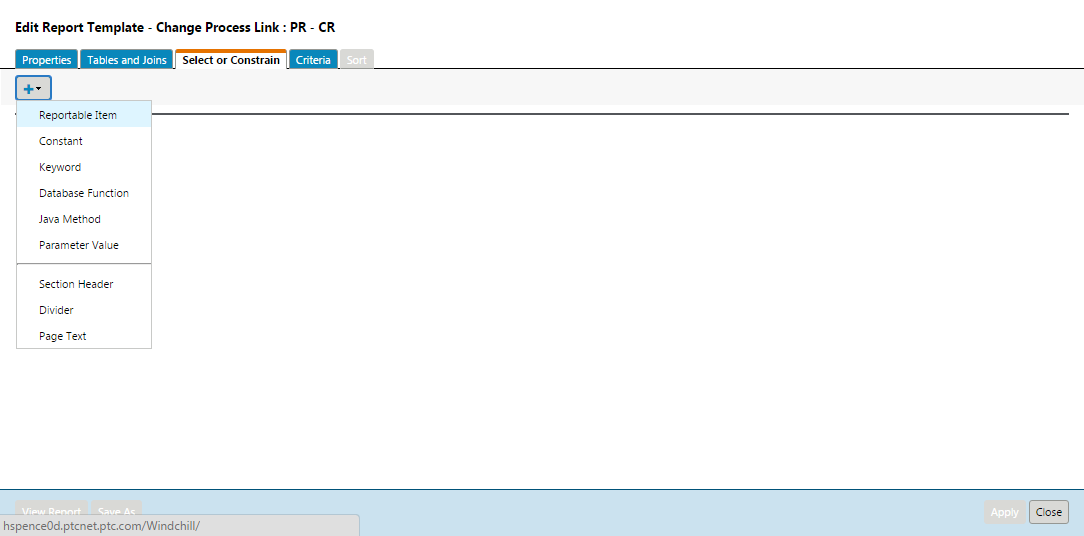
10. 新增您要在報告中看到的欄。
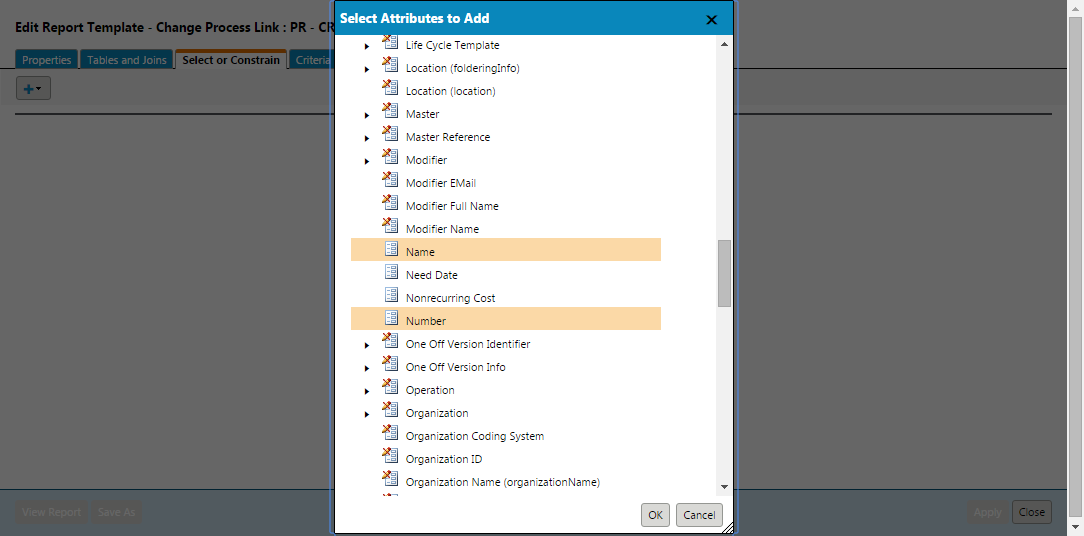
11. 按一下「套用」,然後選取「檢視報告」
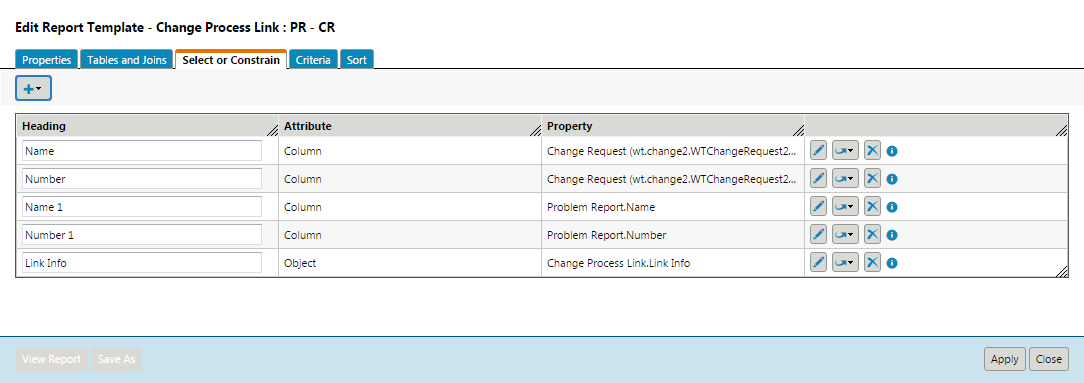
12. 按一下「產生」按鈕
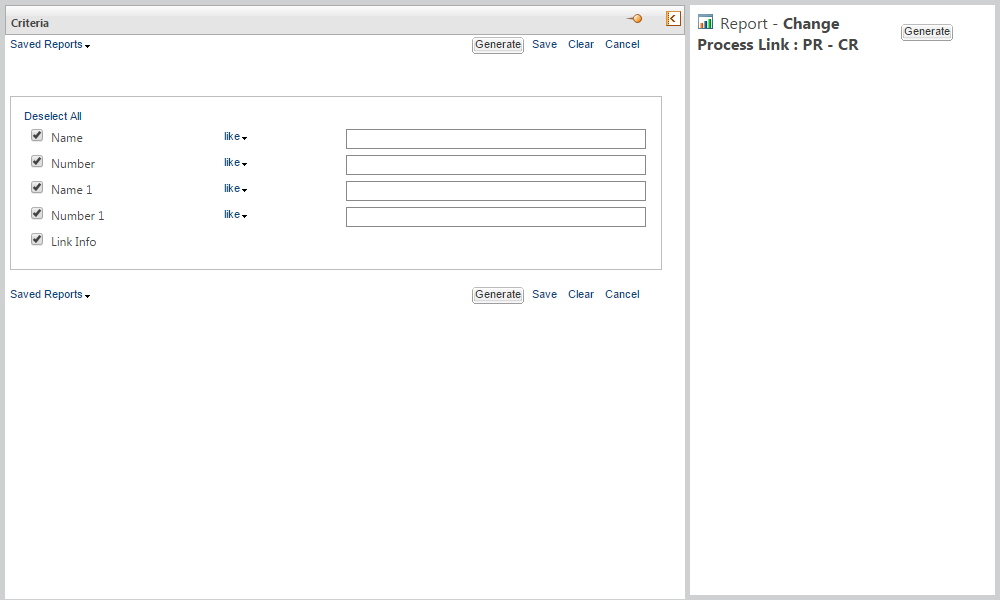
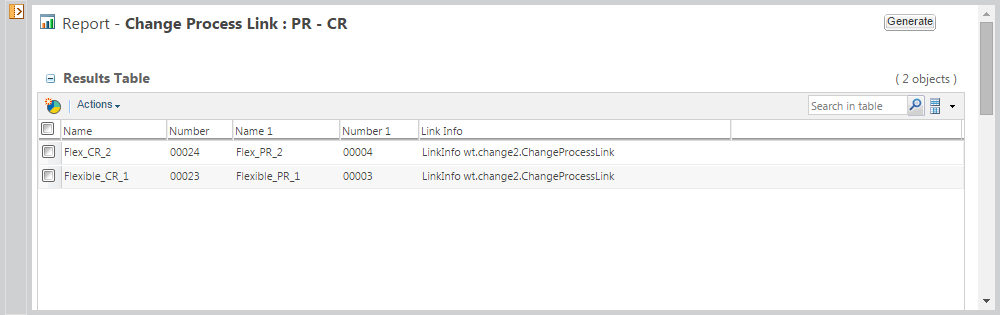
顯示變更參考連結的報告
建立此報告範本時,請遵循上述步驟,但請選取「變更參考連結」表,而非「變更流程連結」表。
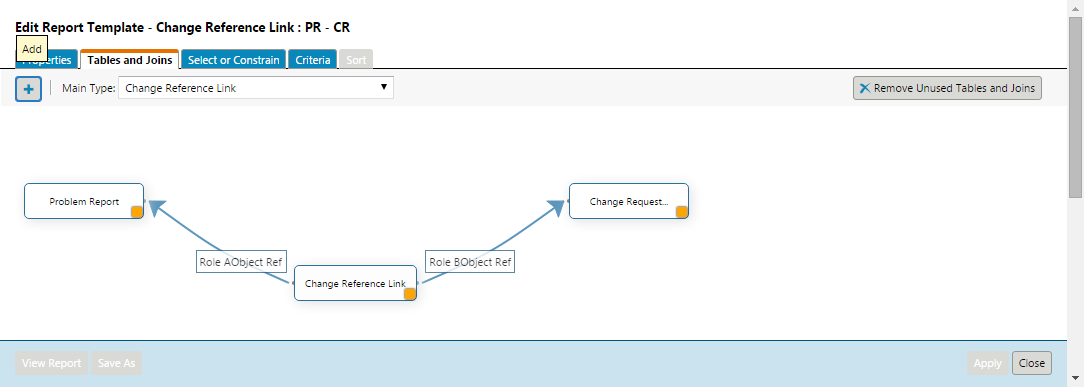
使用「彈性變更關聯」來顯示「變更流程連結」與「變更參考連結」的報告
建立此報告範本時,請遵循上述步驟,但請選取「彈性變更關聯」表,而非「變更流程連結」表。